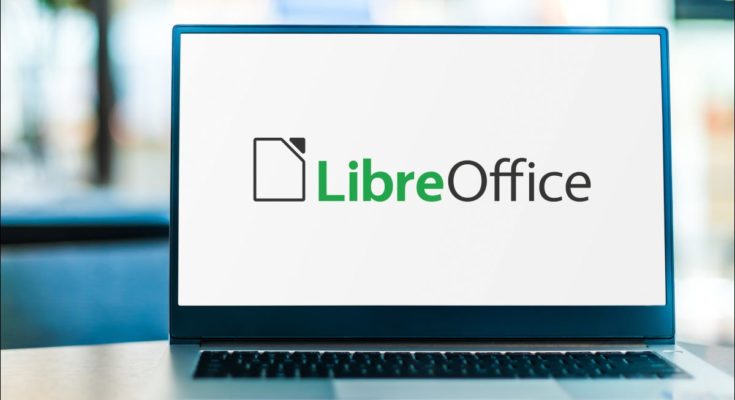Se você é um usuário de longa data do Microsoft Office, pode achar difícil experimentar o LibreOffice por causa da interface externa. Para tornar as coisas mais confortáveis, você pode dar ao LibreOffice uma aparência semelhante ao MS Office com alguns ajustes simples.
Índice
Obtenha a fita com guias do Microsoft Office no LibreOffice
Primeiro, vamos colocar a faixa clássica na parte superior da tela com guias que você pode alternar, como Home, Insert, Layout, etc. Abra qualquer aplicativo do LibreOffice (usaremos o Writer em nosso exemplo) e, no menu superior, clique Exibir > Interface do usuário.

Aqui você verá várias opções. Você provavelmente quer escolher “Com abas” para obter a visualização com abas com ícones grandes.

Se por acaso você preferir o layout mais moderno dos aplicativos do Microsoft Office que apresentam ícones menores e menos texto, você pode optar por “Tabbed Compact”.

Seja qual você escolher, clique em “Aplicar a todos” na caixa de diálogo para garantir que sua escolha se reflita em todo o pacote do LibreOffice.

Em nossa edição do LibreOffice, agora temos algo semelhante à estrutura do Microsoft Office usando a variante Tabbed UI . Você pode clicar nessas guias para obter alternâncias e opções específicas em sua barra de ferramentas.

Mude para ícones semelhantes ao Microsoft Office no LibreOffice
Mesmo com a interface com abas, o tema não parece muito certo em nossa edição do LibreOffice. Vamos alterar os ícones para corresponder melhor ao conjunto de ícones do Microsoft Office.
Se você ativou o modo com guias, abra a guia “Ferramentas” e clique em “Opções” no lado direito da faixa de opções.

Como alternativa, você pode abrir a caixa de diálogo Opções com o atalho de teclado Alt+F12 no Windows ou Linux e Command+, (vírgula) no Mac.
Na árvore de seleção de menu à esquerda, clique em “Exibir” em “LibreOffice”.

Encontre o menu suspenso “Estilo do ícone” e clique nele. Você pode experimentar qualquer uma das opções disponíveis, mas recomendamos “Colibre” como a escolha mais parecida com o MS Office.
![]()
Clique em “Aplicar” ou “OK” para salvar esta configuração e ela será aplicada a todo o pacote do LibreOffice. Agora temos o LibreOffice fazendo uma impressão decente do MS Office. Não é uma imagem cuspida, mas é definitivamente comparável.

Faça as fontes padrão do LibreOffice Fontes da Microsoft
A fonte padrão do LibreOffice é Liberation Serif, uma fonte de código aberto visualmente semelhante à Times New Roman. Se preferir a fonte padrão do Microsoft Office, Calibri, ou a Times New Roman original, você pode alterá-la para uma dessas. No entanto, você precisará fazer essa alteração em cada aplicativo do conjunto individualmente. Para fins de demonstração, vamos alterá-lo no Writer.
Nota: Se você for um usuário do Linux, provavelmente não terá essas fontes. Se você quiser, no entanto, é realmente possível instalar fontes da Microsoft e do Google no Linux .
De volta à caixa de diálogo Opções, expanda a árvore do LibreOffice Writer (ou qualquer aplicativo que você esteja usando no momento) no painel esquerdo. Em seguida, clique em “Fontes básicas (ocidental)”.

Clique no menu suspenso “Padrão” e selecione sua fonte preferida.

Você provavelmente também desejará fazer uma alteração semelhante com o menu suspenso “Título” para garantir que seus títulos correspondam por padrão. Em seguida, clique em “Aplicar” ou “OK” para salvar suas alterações.
Quer ir mais longe na imitação do MS Office com o LibreOffice? Por padrão, o Writer salva documentos como arquivos ODT em vez de DOCX , e você pode querer alterar o formato de arquivo padrão se espera usar normalmente a extensão DOCX.